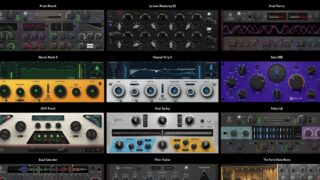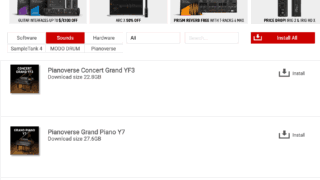数年ぶりに、IK Multimediaのグループバイに参加しました。以前に参加したときは、Group Buyの意味もわからないセール素人だったので無計画にプロモーションの無駄遣いをしてしまいました…。
でも、今回は欲しいもの・必要なものを狙って満足なグループバイができました!
いざProduct Managerからインストールしようと思ったのですが、「あれ、インストールが進まね!!」って状況に。。。
Contents
Product Managerのインストールが進まない場合の確認ポイント
何度か、インストールが進まない状況になりました。それこそ、丸1日待っても進まず…みたいな状況。
「まあ、IKだしなぁ」とか思って様子を見ていたのですが全然進まない!これは何か原因があるのかな?と思って色々と試してみました。
確認ポイント①:単純にサーバーが重いだけ
はい、これは皆さんご想像の通り。やっぱりIKだよね!って理由です。
この場合は、改善されるのを待つしかないですね。(グループバイの終了間際の数日は、サーバーが激重でした。数日したら少し良くなったので、この場合は待つしかないです。)
確認ポイント②:自分のSSD/HDDの容量が足りない
容量不足、これがインストールが進まない原因の一つでした。
よく見ると、ダウンロードのフォルダにインストール済みのインストール用ファイルがそのまま残っている…。インストールしたら消してくれるのかと思いきや、残りっぱなしなのかしら(?)。
って事で、気がついたらインストール先のSSDの容量がカツカツになっていた。特にPianoveseをモリモリ入れるとあっという間に容量がパンパンになっちゃう。
インストールが止まった!と思ったら、まずは「SSD/HDDの空き容量があるか?」を確認すると良いでしょう。というか、インストール前に確認しておくべきですよね。
確認ポイント③:「Install starting, please wait…」の状態から変わらない時は『Clear Download Cache』を実行
はい、こんな事もありました。
いくらインストールボタンを押しても、PCを再起動しても同じ状況。
そんな時は、「Clear Download Cache」を実行しましょう。
Product Managerの右上の「ユーザーアイコン(👤)」をクリックすると表示されるメニューから、「Clear Download Cache」。
まとめ
という事で、今回のまとめ。
IKだから仕方ないかぁ…と思いがちですが、実はこっちの環境が原因ってこともあり得る!(IKさん、疑ってゴメン…)
IK Multimediaのインストールって、なんかクセがある感じですが、やってみると案外シンプルだったりします。(昔は酷かったので、個人的にその時の印象を引きずっているのかも…。)
インストールが進まない!という方の参考になれば!
ABOUT
-
"コとネ"と言います。本業はドラマーで、サポートやレコーディング、講師をやっています。
ドラマーだけどDTMerで作曲します。ソフトウェアをいじくり回すのが好きで、セール情報をウォッチするのも楽しい。ブログではDTMの疑問や悩みをメモしています。
Youtube(楽曲用)
Youtube(DTM用)
\ 制作のご依頼はこちら /